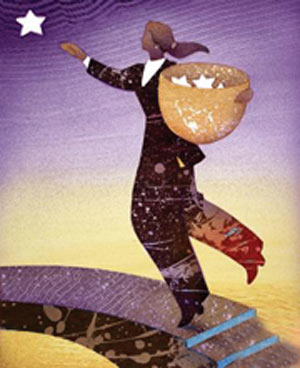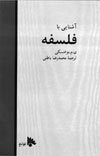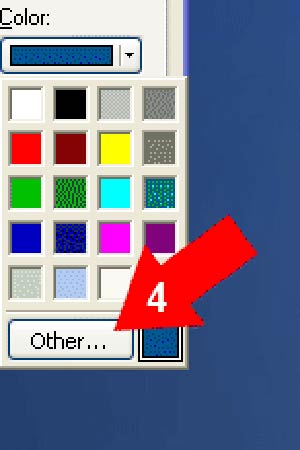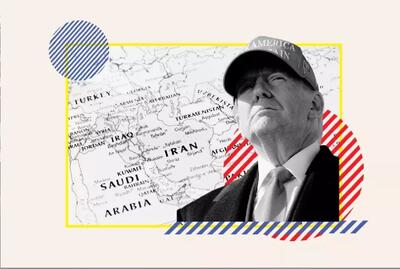شنبه, ۲۹ دی, ۱۴۰۳ / 18 January, 2025
پشتیبانگیری در ویندوزفون ۸
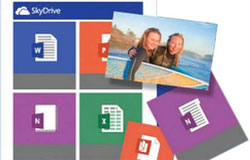
برای یک کاربر تلفنهمراه هوشمند هیچ چیز مهمتر از در اختیار داشتن یک نسخه پشتیبان از اطلاعات ذخیره شده در دستگاه نیست، زیرا تلفنهمراه هوشمند شما میتواند در بسیاری از کارهای روزمرهتان دخالت کند و به نوعی سررشته امور را در دست بگیرد. بنابراین در چنین شرایطی از دست رفتن اطلاعات ذخیره شده در دستگاه هوشمند شما میتواند برابر با از دست رفتن ماهها و حتی سالها تلاش و زحمتتان باشد.
همان طور که می دانید سرویس درایو آسمانی در بخش تنظیمات تلفن همراه شما قابل فعال و غیرفعال کردن است. پس برای تهیه نسخه پشتیبان روی این سرویس، باید پیش از هر چیز آن را در تنظیمات تلفن همراه خود فعال کنید.
پس از فعال سازی این سرویس باید به محوطه کاربری مایکروسافت خود وارد شده تا قابلیت پشتیبان گیری نیز برای شما فعال شود.
اکنون با مراجعه به تنظیمات (Settings) و انتخاب گزینه Backup می توانید نسبت به تهیه نسخه پشتیبان از اطلاعات موردنظر اقدام کنید.
نسخه های پشتیبان در ویندوزفون ۸ می توانند اطلاعات مختلفی اعم از پیام های کوتاه، تصاویر، ویدئوها، فهرست نرم افزارهای نصب شده روی دستگاه، کاربری های تعریف شده روی دستگاه، فهرست علاقه مندی ها در اینترنت اکسپلورر و تنظیمات تلفن همراه شما مانند تاریخچه تماس ها، موقعیت و قفل صفحه را در خود ذخیره کنند.
توجه داشته باشید نسخه های پشتیبان نمی توانند نرم افزارها یا اطلاعات مربوط به آنها را در خود ذخیره کنند، ولی با فهرست نرم افزارها که در نسخه پشتیبان ایجاد می شود، می توانید براحتی نسبت به نصب مجدد آنها اقدام کنید. همچنین کاشی های زنده و صفحه شروع پس از بازگردانی نسخه پشتیبان به حالت پیش فرض خود تغییر خواهند کرد و شما باید تنظیمات مربوط به ارتباطات وایرلس را نیز دوباره در دستگاه وارد کنید.
بازنشانی نسخه های پشتیبان: بازنشانی فایل های پشتیبان نیز بسادگی ایجاد کردن آنهاست. برای انجام این کار باید ابتدا به کاربری مایکروسافت خود که با آن نسخه پشتیبان را ایجاد کرده اید وارد شده و هنگامی که از شما فایل پشتیبان درخواست شد، نسخه پشتیبان موردنظر را انتخاب کنید.
پس از انتخاب نسخه پشتیبان مورد نظر باید روی Next فشار دهید و کمی صبر کنید تا اطلاعات ذخیره شده در نسخه پشتیبان روی تلفن همراه شما دانلود شود. در ادامه پس از اتمام عملیات دانلود بار دیگر روی Next فشار داده و مرحله وارد کردن کاربری های موجود در نسخه پشتیبان را با وارد کردن رمز هریک از آنها کامل کرده یا با فشار گزینه Skip از این مرحله صرف نظر کنید. در پایان نیز Done را فشار داده و عملیات بازنشانی نسخه پشتیبان را به پایان برسانید.
مریم محمد بیکی فراهانی
ایران مسعود پزشکیان دولت چهاردهم پزشکیان مجلس شورای اسلامی محمدرضا عارف دولت مجلس کابینه دولت چهاردهم اسماعیل هنیه کابینه پزشکیان محمدجواد ظریف
پیاده روی اربعین تهران عراق پلیس تصادف هواشناسی شهرداری تهران سرقت بازنشستگان قتل آموزش و پرورش دستگیری
ایران خودرو خودرو وام قیمت طلا قیمت دلار قیمت خودرو بانک مرکزی برق بازار خودرو بورس بازار سرمایه قیمت سکه
میراث فرهنگی میدان آزادی سینما رهبر انقلاب بیتا فرهی وزارت فرهنگ و ارشاد اسلامی سینمای ایران تلویزیون کتاب تئاتر موسیقی
وزارت علوم تحقیقات و فناوری آزمون
رژیم صهیونیستی غزه روسیه حماس آمریکا فلسطین جنگ غزه اوکراین حزب الله لبنان دونالد ترامپ طوفان الاقصی ترکیه
پرسپولیس فوتبال ذوب آهن لیگ برتر استقلال لیگ برتر ایران المپیک المپیک 2024 پاریس رئال مادرید لیگ برتر فوتبال ایران مهدی تاج باشگاه پرسپولیس
هوش مصنوعی فناوری سامسونگ ایلان ماسک گوگل تلگرام گوشی ستار هاشمی مریخ روزنامه
فشار خون آلزایمر رژیم غذایی مغز دیابت چاقی افسردگی سلامت پوست